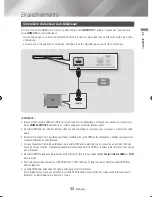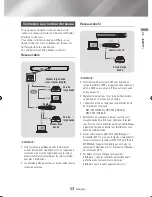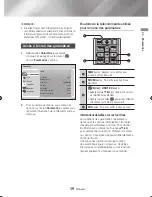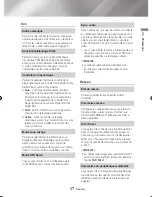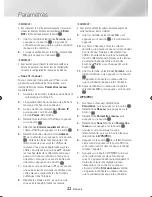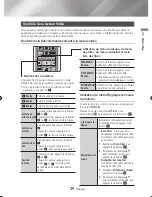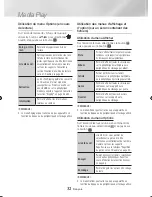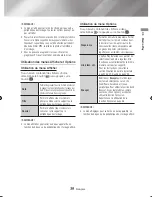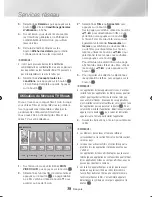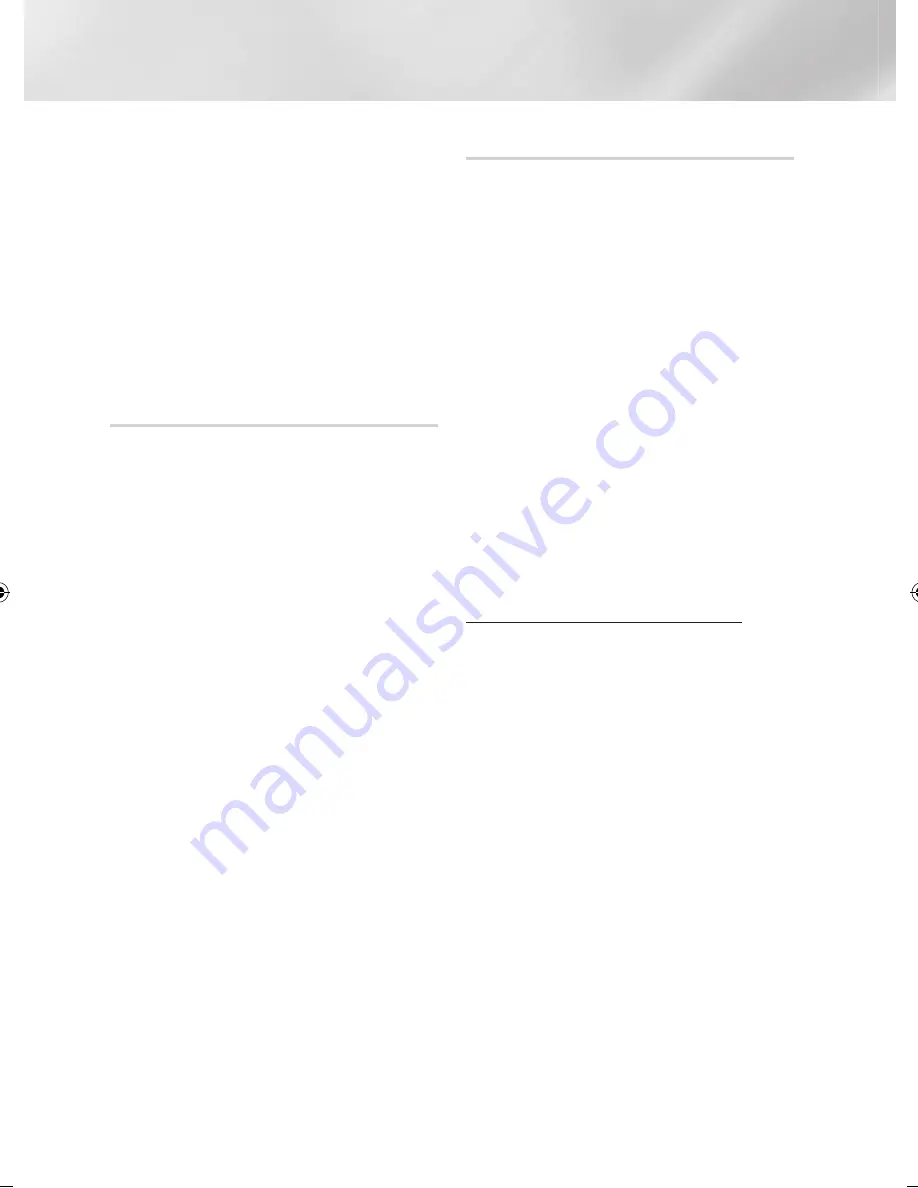
24
Français
Paramètres
|REMARQUE |
\
La mise à niveau est terminée lorsque le produit s’éteint
et se rallume de lui-même.
\
Samsung Electronics ne saurait être tenu responsable du
dysfonctionnement du produit causé par une connexion
Internet instable ou une négligence de la part de
l’utilisateur durant la mise à jour du logiciel.
\
Si vous souhaitez annuler la mise à niveau en cours de
téléchargement du logiciel de mise à niveau, appuyez sur
le bouton
v
.
\
Lorsqu’une mise à niveau du système est en cours,
« MAJ » s'affiche sur la façade.
MàJ maintenant
Vous pouvez utiliser
MàJ maintenant
pour mettre
à jour le logiciel via votre connexion réseau ou
en utilisant une clé USB à mémoire flash. Les
instructions du réseau sont indiquées ci-dessous.
Les instructions de la clé USB à mémoire flash se
trouvent sur la page suivante.
1.
Sélectionnez
MàJ maintenant
, puis appuyez
sur le bouton
v
.
La fenêtre contextuelle Update now s'affiche.
2.
L’appareil recherche en ligne la version du
logiciel la plus récente.
3.
S’il trouve une nouvelle version, la fenêtre
contextuelle Update Request apparaît.
4.
Sélectionnez
OK
. L’appareil procèdera à la
mise à niveau du logiciel, puis s’éteindra et se
rallumera automatiquement.
5.
Si vous ne sélectionnez pas
OK
ou
Annuler
en une minute, l'appareil stocke la nouvelle
mise à niveau du logiciel. Vous pouvez mettre
à niveau le logiciel par la suite en utilisant la
fonction
Mise à jour auto
.
6.
Si vous sélectionnez
Annuler
, l'appareil
annule la mise à niveau.
|REMARQUE |
\
Lorsque la mise à niveau du système est terminée,
vérifiez les informations du logiciel dans la section
Informations sur le produit de l’écran Contacter Samsung.
\
N'éteignez pas le produit lorsque l'option Mise à jour du
logiciel est en cours d'exécution. Ceci peut provoquer le
dysfonctionnement de l'appareil.
Mise à jour auto
Vous pouvez régler la fonction
Mise à jour auto
de sorte que l'appareil télécharge de nouveaux
logiciels de mise à niveau lorsqu'il est en mode
Mise à niveau automatique.
En mode Mise à niveau automatique, l'appareil
est éteint mais sa connexion à Internet reste
activée. Ceci permet au produit de télécharger
automatiquement des logiciels de mise à niveau
lorsque l’appareil n’est pas utilisé.
1.
Appuyez sur les boutons ▲▼ pour
sélectionner
Mise à jour auto
, and then
appuyez sur le bouton
v
.
2.
Sélectionnez
Activé
. Une fois éteint, le
produit sera automatiquement mis à jour.
Avant de télécharger le nouveau logiciel de
mise à niveau, l'appareil vous demandera
si vous souhaitez l’installer à la mise sous
tension de l’appareil.
|REMARQUE |
\
Pour utiliser la fonction Mise à niveau du mode Auto
Update, l'appareil doit être connecté à Internet.
Mise à jour à l'aide d'une clé USB
Pour effectuer la mise à niveau par USB, suivez
les étapes suivantes :
1.
Visitez le site Web www.samsung.com.
2.
Cliquez sur
SUPPORT
en haut de la page, à
droite.
3.
Entrez le numéro de modèle du produit dans
le champ de recherche. Une fois que vous
avez entré le numéro du modèle, une liste
déroulante affiche les produits correspondant
aux numéros de modèle.
4.
Effectuez un clic gauche sur le numéro de
modèle du produit dans la liste déroulante.
5.
Une page s'affiche, faites défiler puis cliquez
sur
Firmware Manuals
&
Downloads
.
6.
Cliquez sur
Firmware
au centre de la page.
7.
Cliquez sur le bouton
ZIP
dans la colonne
File située sur le côté droit de la page.
8.
Cliquez sur
Send
dans la première fenêtre
contextuelle qui apparaît. Cliquez sur
OK
dans
la seconde fenêtre contextuelle qui apparaît
pour le téléchargement puis enregistrez le
fichier micrologiciel sur votre ordinateur.
02465J-BD-H6500-XN-FRA-.indd 24
2014-02-25 오후 5:03:27